Как найти и рассчитать диапазон в Excel
Математически вы вычисляете диапазон, вычитая минимальное значение из максимального значения определенного набора данных. Он представляет собой разброс значений в наборе данных и полезен для измерения изменчивости — чем больше диапазон, тем более разбросаны и изменчивы ваши данные.
К счастью, найти диапазон набора данных легко при использовании функций Excel. Вот как это сделать.
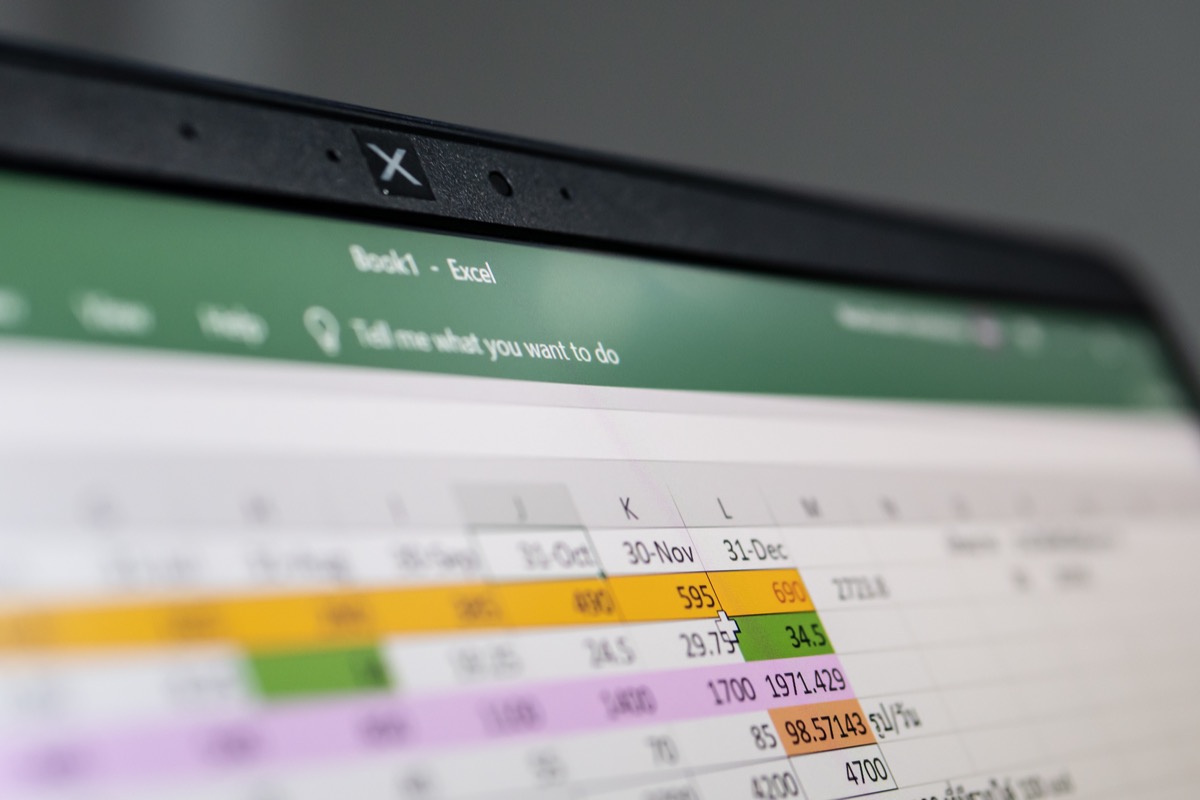
Как найти и рассчитать диапазон за 3 шага
Самый простой способ найти диапазон в Microsoft Excel — использовать функции MIN и MAX. Функция MIN вычисляет наибольшее значение в наборе данных, а функция MIN вычисляет наименьшее значение.
Программы для Windows, мобильные приложения, игры - ВСЁ БЕСПЛАТНО, в нашем закрытом телеграмм канале - Подписывайтесь:)
Во-первых, убедитесь, что ваши данные аккуратно организованы на листе для простоты анализа. Затем вы можете использовать функции MIN и MAX следующим образом:
- Выберите ячейку за пределами вашего набора данных (в нашем примере D1). В этой ячейке введите =MAX и выберите =MAX в раскрывающемся меню.
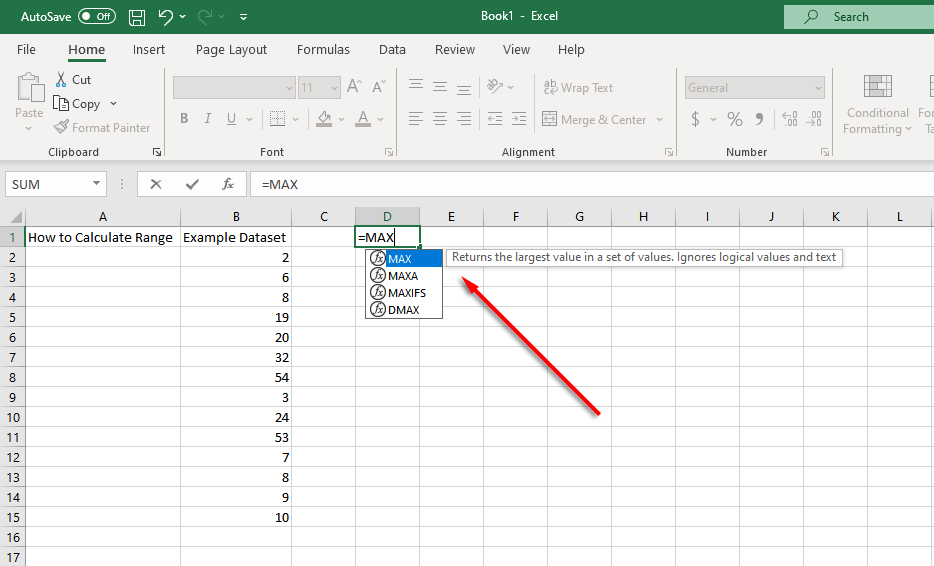
- Выберите диапазон ячеек, щелкнув и перетащив. Кроме того, вы можете ввести диапазон ячеек в ячейку вручную (например, =MAX(B2:B15). Нажмите Enter для подтверждения.
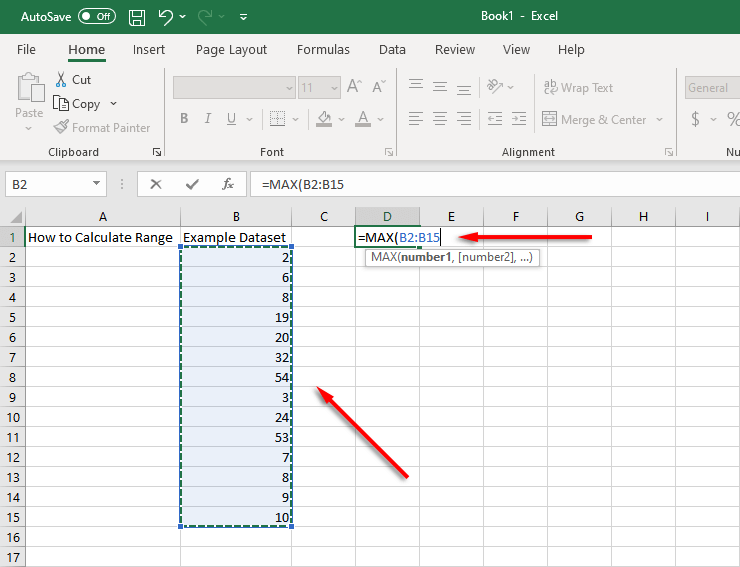
- Выберите другую ячейку (в нашем примере D2) и введите =MIN. Повторите шаг 2 для этой ячейки.
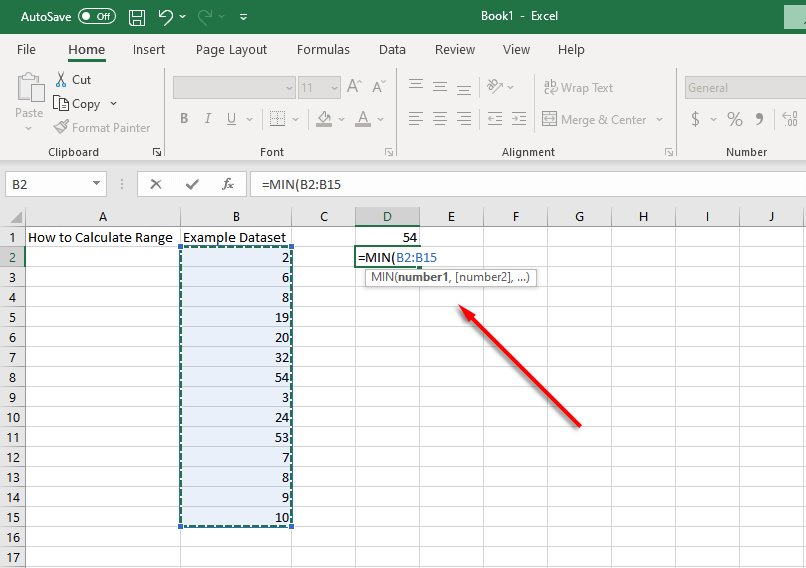
- Теперь нужно найти разницу между этими значениями. Для этого выберите ячейку (в нашем примере D3) и используйте функцию вычитания, набрав =(ячейка, содержащая максимальное значение)-(ячейка, содержащая минимальное значение). Например, =D1-D2.
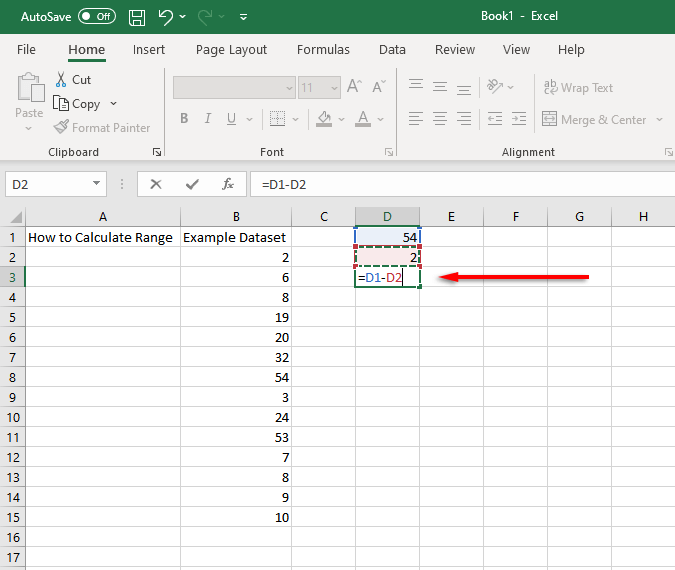
Можно рассчитать диапазон значений за один быстрый шаг, объединив эти функции в одной ячейке. Для этого мы будем использовать наш пример, в котором набор данных содержится в ячейках с B2 по B15.
Используя эти ячейки, функция диапазона будет выглядеть следующим образом: =MAX(B2:B15)-MIN(B2-B15)
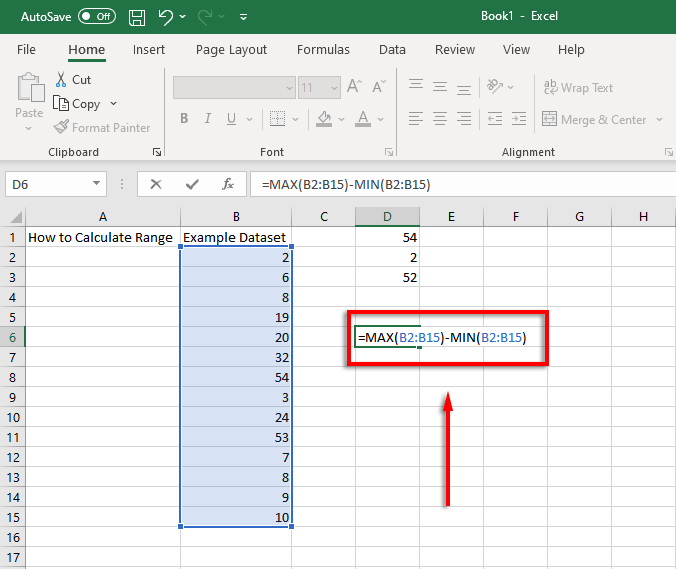
Все, что вам нужно сделать, это изменить значения ячеек, чтобы они соответствовали вашим данным.
Как найти условный диапазон в Excel
Если в вашем наборе данных есть несколько выбросов, можно рассчитать условный диапазон, игнорирующий выбросы. Например, взгляните на этот пример скриншота:
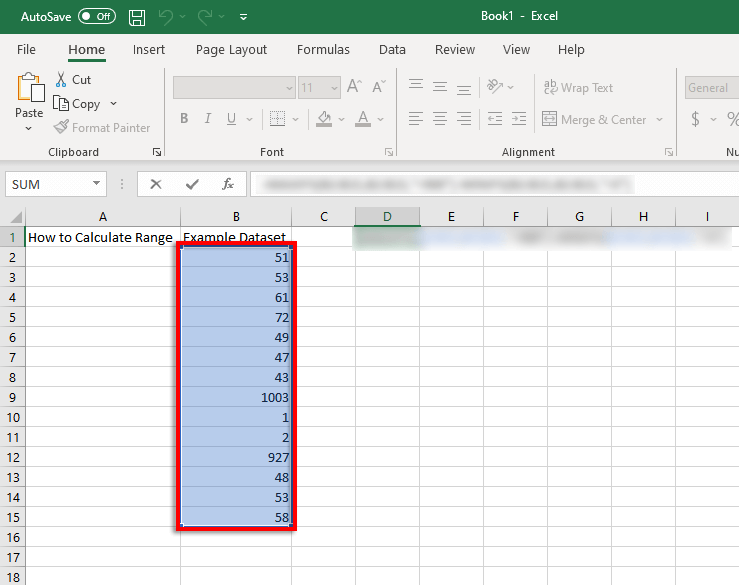
Почти все значения находятся в диапазоне от 40 до 80, но есть два значения около 1000, а два самых низких значения близки к 1. Если вы хотите рассчитать диапазон, но игнорируете эти значения, вам нужно будет игнорировать значения. младше 5 и старше 900. Здесь на помощь приходят функции MAXIFS и MINIFS.
MAXIFS добавляет условие, которое игнорирует значения выше определенного числа, а MINIFS игнорирует значения меньше определенного числа (с каждым условием, разделенным запятой).
Итак, для нашего примера функция MAX будет выглядеть так:
=МАКСЕСЛИ(B2:B15;B2:B15;”<900")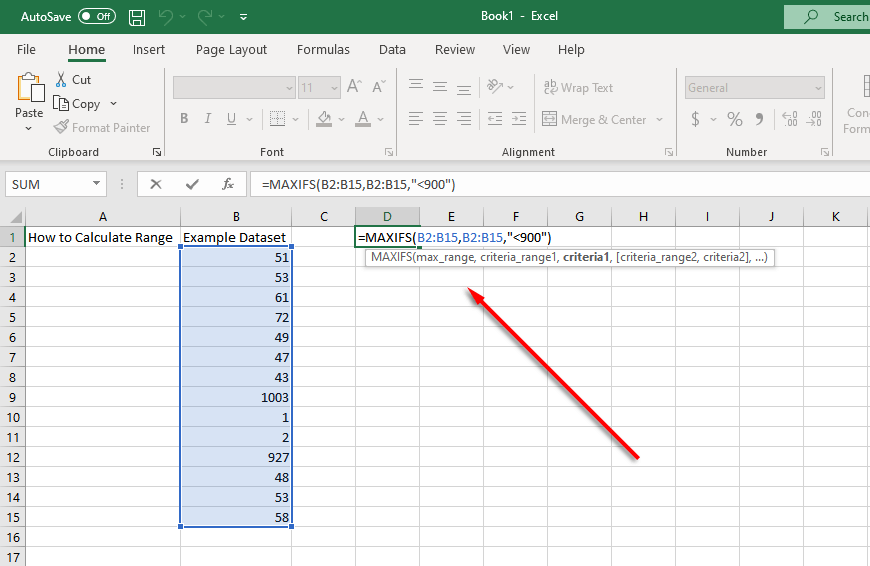
И функция MIN станет:
=МИНИФН(B2:B15,B2:B15,”>5″)
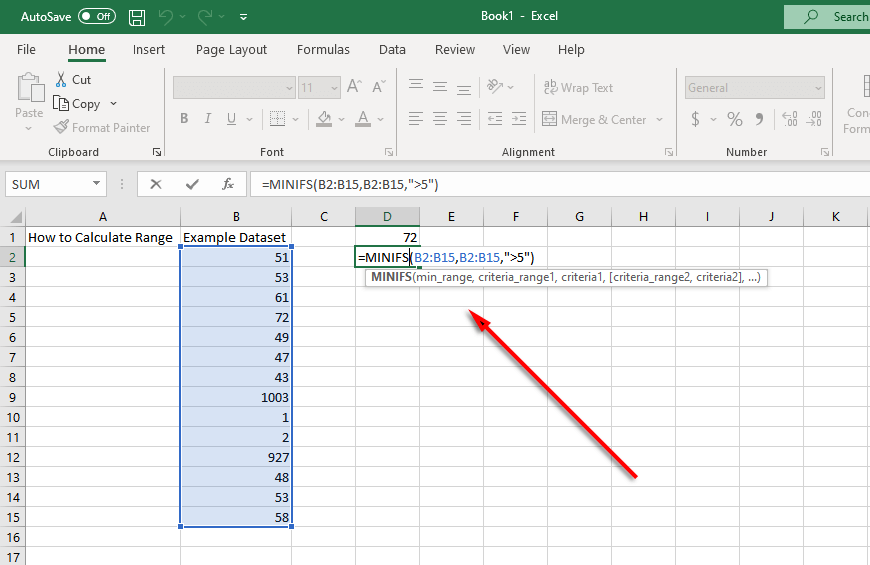
В этом случае итоговая формула Excel для расчета условного диапазона будет такой:
=МАКСИФН(B2:B15,B2:B15″,<900″)-МИНИФМН(B2:B15,B2:B15",>5″)
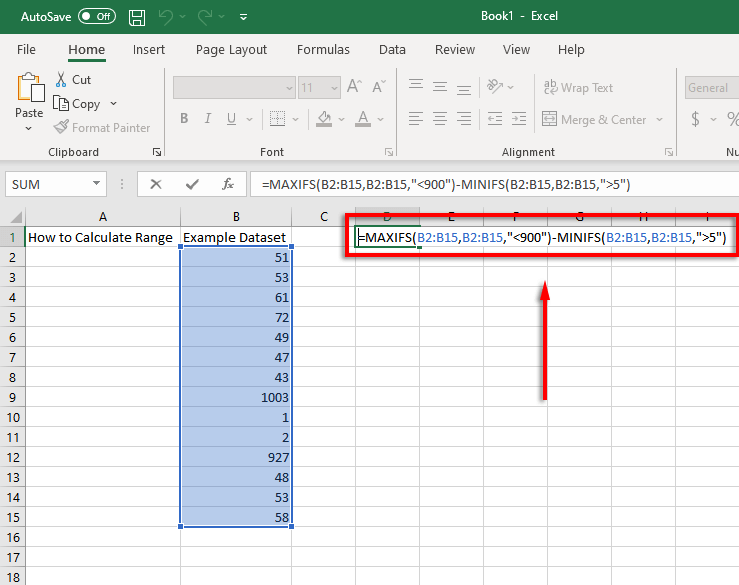
Примечание. Функции MAXIFS и MINIFS доступны только в Эксель 2019 а также Майкрософт Офис 365, поэтому, если вы используете более старую версию, вам нужно будет включить функцию ЕСЛИ отдельно. Например: =МАКС(В2:В15)-МИН(ЕСЛИ(В2:В15>5,В2:В15)
Анализ данных никогда не был проще
Microsoft Excel — мощный инструмент для анализа данных. С помощью этого руководства вы сможете легко рассчитать диапазон любого набора данных, даже если вам нужно удалить выбросы.
Программы для Windows, мобильные приложения, игры - ВСЁ БЕСПЛАТНО, в нашем закрытом телеграмм канале - Подписывайтесь:)






